[fenêtre Liste des dossiers, sélection du dossier de succession, bouton Détail, onglet Administration et fin de la liquidation, bouton Gestion de la reddition de compte]
Le bouton Gestion de la reddition de compte donne accès à la fenêtre qui sert à saisir les détails de la reddition de compte des liquidateurs, soit les montants encaissés et les montants déboursés. Ces données serviront éventuellement lors de la préparation et la fusion de la reddition de compte de la succession.
À l'ouverture de cette fenêtre, un message peut être affiché dans les cas suivants :
| • | Si le montant de l'actif brut diffère du montant de l'actif inscrit dans l'inventaire. |
| • | Si le montant du passif diffère du montant du passif dans l'inventaire. |
| • | Si le montant encaissé qui a été saisi diffère du total réel des montants encaissés inscrits dans la liste. |
| • | Si le montant déboursé qui a été saisi diffère du total réel des montants déboursés inscrits dans la liste. |
Il suffit de cliquer sur Oui pour procéder à la mise à jour du montant en question.
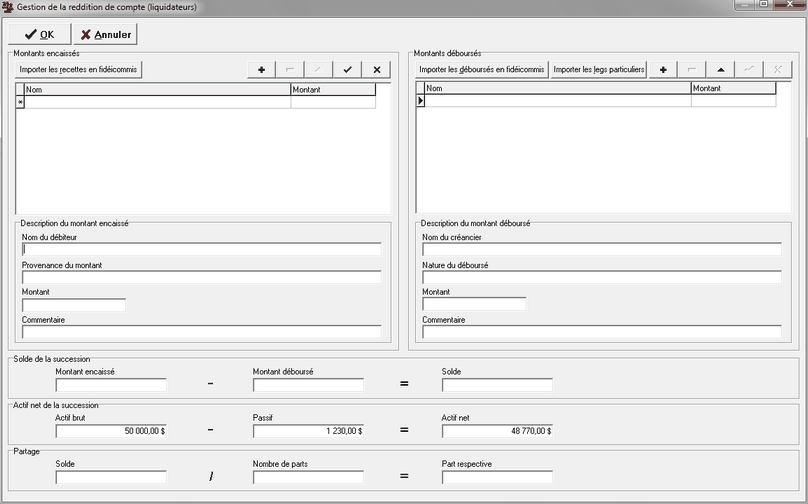
Montants encaissés/déboursés : Affiche tous les montants encaissés/déboursés qui ont déjà été saisis par l'utilisateur.
Description du montant encaissé/déboursé : Permet d'ajouter des montants encaissés et des montants déboursés en procédant comme suit:
| 1. | Cliquer sur le bouton |
| 2. | Puis, cliquer sur |
| 3. | Cliquer sur le bouton Importer les recettes en fidéicommis si applicable. Le système récupère les recettes effectuées en fidéicommis pour les afficher dans la liste du groupe Montants encaissés et le total des montants encaissés se calcule automatiquement dans le groupe Solde de la succession. |
Note : Toutefois, si l'utilisateur saisit des données dans les champs Montants encaissés et Montants déboursés, le bouton Importer les recettes en fidéicommis n'est plus disponible.
| 4. | Dans le groupe Description du montant déboursé, procéder de la même façon pour ajouter des déboursés. |
| 5. | Cliquer sur le bouton Importer les déboursés en fidéicommis si applicable. Le système récupère les déboursés effectués en fidéicommis pour les afficher dans la liste du groupe Montants déboursés et le total des montants déboursés se calcule automatiquement dans le groupe Solde de la succession. |
| 6. | Cliquer sur le bouton Importer les legs particuliers si applicable. Le système récupère les montants des legs particuliers pour le numéro de dossier visé. |
| 7. | Une fois l'information saisie, cliquer sur le bouton |
Solde de la succession : Dans ce groupe, les champs Montant encaissé et Montant déboursé affichent le total des montants qui sont ajoutés dans la liste au-dessus et le champ Solde calcule la différence entre les montants encaissés et les montants déboursés.
Actif net de la succession : Si le contenu de l'inventaire a été saisi sous l'onglet Patrimoine successoral et options, le système récupère le montant de l'actif et le montant du passif pour les afficher dans les champs Actif brut et Passif. Le champ Actif net calcule la différence entre l'actif et le passif. Sinon, entrer les montants appropriés et le résultat sera affiché dans le champ Actif net.
Partage : Le montant du champ Solde est le même que celui du groupe Solde de la succession. Il suffit d'indiquer le nombre de parts dans lequel la succession doit être divisée, puis le système calcule la part de chacun des héritiers dans le champ Part respective.
Note : Lors d'une modification ou d'un ajout dans l'un des groupes, les totaux sont mis à jour automatiquement.